Ситуация
При желании звук может воспроизводиться не через акустические системы телевизора, а через внешнюю аудиосистему или систему домашнего кинотеатра.
Как подключить к телевизору акустическую систему?
Ответ
Телевизор Philips оснащен одним или несколькими из перечисленных ниже разъемов, в зависимости от его серии.
• HDMI с технологией ARC.
• Оптический или коаксиальный цифровой выход.
• Разъем для наушников.
Информацию о поддержке телевизором различных портов можно найти в буклете телевизора на веб-сайте Philips в разделе поддержки .
Ниже приведены различные виды подключений для качественного воспроизведения звука и использования различных функций.
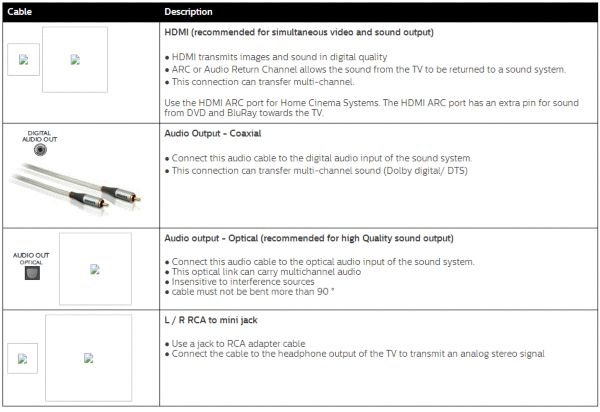
Вариант 1 - подключение через HDMI:
Если внешняя аудиосистема оснащена кабелем HDMI ARC, этот тип подключения является предпочтительным. Преимущество кабеля HDMI-ARC заключается в том, что для подключения телевизора к аудиосистеме требуется всего один кабель.
Если после подключения через кабель и выполнения перезапуска обеих систем внешняя аудиосистема не воспроизводит звук, проверьте систему EasyLink на телевизоре.
● Нажмите кнопку HOME и выберите:
Установка > [Настройки телевизора] (TV Settings) > [Общие настройки] (General Settings) > [EasyLink] > [EasyLink] > Вкл..
или
Установка > [Настройки телевизора] (TV settings) > Звук > Дополнительные > [HDMI ARC] > Вкл.
Проверьте параметры акустической системы, как указано ниже:
Установка > [Настройки телевизора] (TV Settings) > Звук > Дополнительные > [Акустические системы телевизора] (TV speakers).
Выберите [Автозапуск EasyLink] (Autostart Easy Link) или [EasyLink]. При выборе настройки [Автозапуск EasyLink] (EasyLink autostart) телевизор будет подключаться к внешней аудиосистеме каждый раз, когда система будет включена.
Если внешняя аудиосистема не поддерживает технологию ARC, необходимо подключить кабель HDMI-ARC к входному порту на внешней аудиосистеме. Для получения подробной информации см. инструкцию по эксплуатации внешней аудиосистемы. Примите во внимание: если внешняя аудиосистема поддерживает передачу видео на телевизор, потребуется второй кабель HDMI для подключения к выходному порту на внешней аудиосистеме.
Вариант 2. Подключение через оптический кабель.
Подключите оптический кабель к оптическому выходу на телевизоре и оптическому входу на аудиосистеме. Убедитесь, что кабель не перекручен. Убедитесь, что в качестве АУДИОИСТОЧНИКА на аудиосистеме выбран оптический сигнал (Optical).
Дополнительная настройка телевизора не требуется: оптический порт всегда отправляет аудиосигнал при подключении. Однако акустические системы телевизора не будут отключены автоматически. Их можно выключить следующим образом:
Установка > [Настройки телевизора] (TV Settings) > Звук > Дополнительно> [АС телевизора] (TV speakers) > Выкл..
Вариант 3. Подключение через коаксиальный кабель.
Вместо разъема для оптического кабеля некоторые телевизоры оснащены разъемами для цифровых коаксиальных кабелей. Выполните описанные выше действия, выбрав в качестве источника цифровой/коаксиальный сигнал (Digital/COAX).
Вариант 4. Подключение через разъем для наушников.
Если невозможно выполнить цифровое подключение, системы могут быть подключены с помощью кабеля с мини-разъемом 3,5 мм через разъем для наушников на телевизоре. Это позволит передавать аналоговый стереосигнал и выполнять преобразование для подключения к другим аналоговым разъемам в зависимости от ситуации. См. рисунок выше (адаптер RCA L/R / TRS).
Звук можно регулировать через меню телевизора. Перейдите к следующим настройкам:
Главное меню > Конфигурация > [Настройки телевизора] (TV settings) > Звук > [Громкость наушников] (Headphone Volume).
Примечание: гнездо для наушников передает аналоговый звуковой сигнал. Этот тип сигнала передается медленнее, чем цифровые сигналы, что может привести к проблеме синхронизации видео и звука.
Как включить или выключить динамики телевизора?
Динамики телевизора не отключаются автоматически для большинства моделей ТВ. Переключите между встроенными динамиками телевизора и внешними или проверьте параметры колонок следующим образом:
Нажмите кнопку «Setup» на пульте дистанционного управления и выберите: [Настройки телевизора]> [Звук]> [Дополнительно]> [Динамики телевизора]

